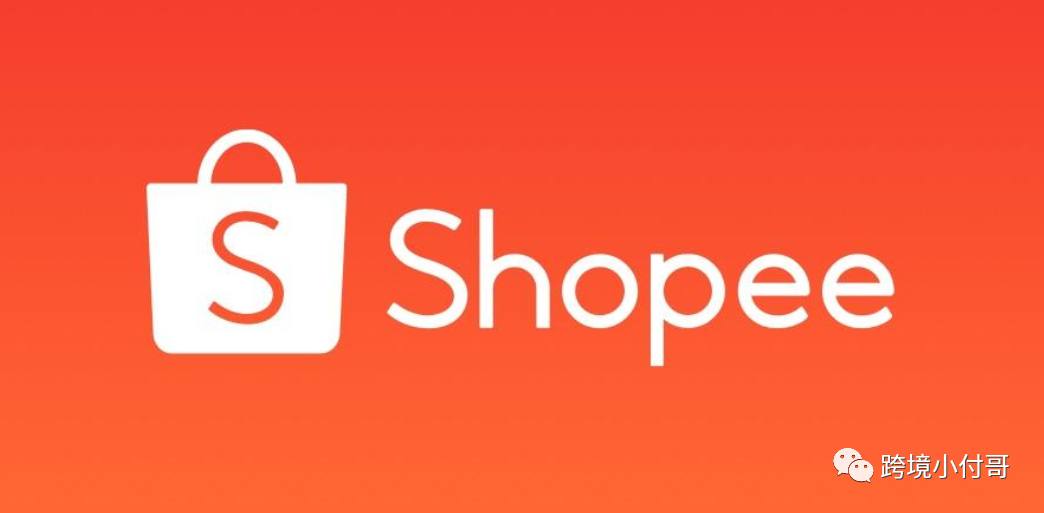PDF文档在我们平时工作中经常遇到,面对300多页的文档,快速查看和编辑文本对您一定很重要。大多数工具对于小文件阅读并没有什么影响,但对于比较大的文件甚至超过2000多页上数G的文档来说,普通工具打开就会直接卡死电脑。那么我们就为大家带来一款超完美的解决方案:PDF Expert
PDF Expert for mac(pdf编辑工具)
立即下载
Mac上pdf编辑工具哪款好用?macz推荐的PDF Expert mac破解版是一个MacOS上的pdf编辑工具,你可以使用它快速阅读PDF文件,轻松完成PDF编辑工作。
2022-03-3064.14 MB简体中文
PDF Search for Mac(pdf搜索工具)
立即下载
PDF Search Mac版是Mac平台上的一款PDF文件搜索工具,PDF Search Mac版可以进行相关性搜索,以便在数千个PDF文档之间立即找到最相关的页面。是不是特别方便的软件呢?赶紧到macdown下载PDF Search for Mac!
2019-06-157.45 MB英文软件
PDF Expert 软件技巧——PDF Expert for mac3种快速在MAC上阅读PDF文档的方法,具体方法如下:
在 MAC 上打开 PDF。(方法一)
首先,您需打开 Mac 的文档管理器并找到 PDF 文件。二次点击文件后,您将打开弹出菜单,将鼠标移动到“打开方式“,选择 PDF Expert 选项即可。
完成!处理 PDF 从未如此流畅。 最后一个提示。把 PDF Expert 设置为处理 PDF 的默认应用可以帮您少走很多弯路。具体步骤如下:
最后一个提示。把 PDF Expert 设置为处理 PDF 的默认应用可以帮您少走很多弯路。具体步骤如下:
-前往 Mac 的 Finder。
-查找并选择任意 PDF。
-点击文件菜单,选择显示简介。
-点击右边三角形即可展开打开方式。
-从菜单中选择 PDF Expert。
-点击全部更改…按钮。
-弹出确认对话框,点击继续。
-关闭显示简介窗口。完成。
在 MAC 上打开 PDF。(方法二)
打开 PDF Expert。看到主界面的空白处了吗?您可将 PDF 拖放到此处,或点击”选择文件“按钮,在 Finder 选择需要打开的文件。 在 MAC 上打开 PDF。(方法三)
在 MAC 上打开 PDF。(方法三)
使用 PDF Expert 可通过常见方式打开 PDF。点触上方菜单栏的”文件“,点击”打开“,选择 PDF 即可。您也可使用快捷键 command O。
您可从上方三种方法选择其一。任一方法都可保证您每天能高效、安全、可靠地处理 PDF。更多关于Mac软件的使用技巧,请关注macdown!
未经允许不得转载:搬瓦工VPS_美国VPS » PDF Expert for mac3种快速在MAC上阅读PDF文档的方法
 搬瓦工VPS_美国VPS
搬瓦工VPS_美国VPS